Geschäftlichen Erfolg mit Windows 11 Pro beschleunigen

Bereits aktivierte Sicherheitsebenen und schnelle Bereitstellung
| Funktion | Windows 10 Pro
|
Windows 11 Pro
|
|---|---|---|
|
|
||
|
Erweiterte Netzwerksicherheit, einschließlich Verschlüsselung und Firewall-Schutz, enthält jetzt Unterstützung für Hyper-V Firewall, Wi-Fi6, WPA3 und ein verschlüsseltes DNS-Protokoll sowie Unterstützung für mehr Bluetooth-Verbindungen, einschließlich Secure Simple Pairing, Secure Connections und Core Spec-Konformität bis Version 5.3. |
|
|
|
Der Kernel DMA-Schutz ist jetzt standardmäßig auf neuen Geräten aktiviert, um Ihr Gerät vor physischen Sicherheitsverletzungen durch Peripheriegeräte wie z. B. infizierte USB-Laufwerke zu schützen. |
|
|
|
Die lokale Sicherheitsauthentifizierung ist standardmäßig auf neuen, in Unternehmen eingebundenen Geräten aktiviert, um Benutzende sowohl für lokale als auch Remote-Anmeldungen zu validieren und lokale Sicherheitsrichtlinien durchzusetzen. |
|
|

Copilot+ PCs

Hilfe bei der Auswahl
Wirtschaftliche Auswirkungen eines Upgrades auf Windows 11 PCs berechnen
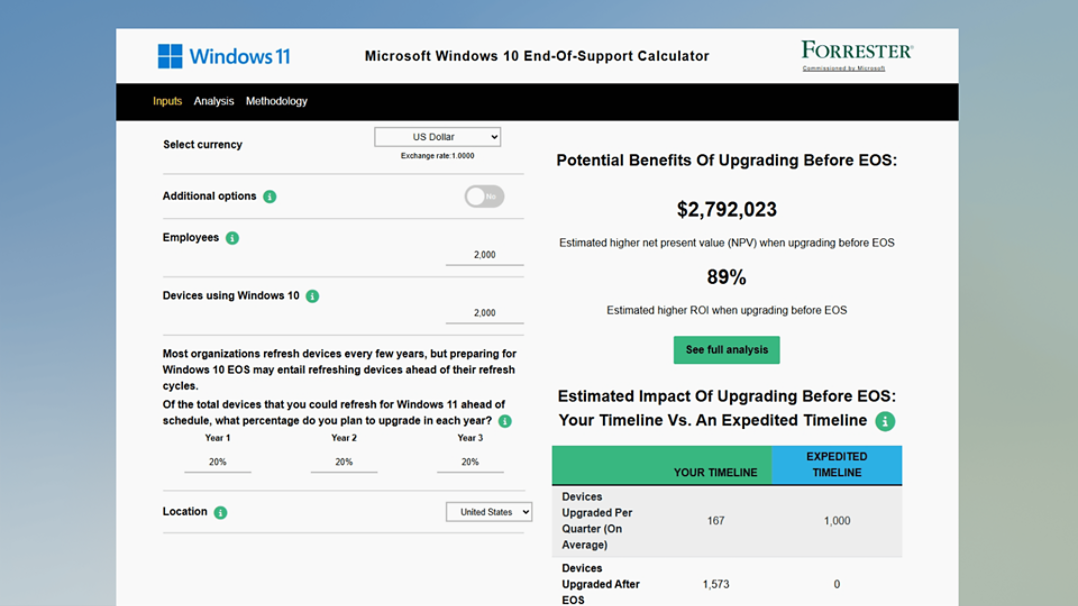
Sie sind noch nicht bereit für ein Upgrade auf Windows 11 Pro?
Was bedeutet ESU?
Können wir beginnen?
Häufig gestellte Fragen
-
Nach dem Ende des Supports für Windows 10 stellt Microsoft Folgendes nicht mehr automatisch bereit:
- Technischer Support
- Funktionsupdates
- Kostenlose Sicherheitsupdates oder Problembehebungen
Ihr Windows PC funktioniert zwar noch, ist aber einem größeren Risiko für sich ständig weiterentwickelnde Viren und Malware ausgesetzt. Wir empfehlen deshalb den Wechsel zu Windows 11 Pro.
-
Nein. Ihr Windows 10-PC funktioniert zwar weiterhin, aber der Support wurde eingestellt. Dies hat zur Folge, dass Ihr PC keine kostenlosen Sicherheitsupdates erhält und Microsoft keinen technischen Support mehr für Windows 10 Pro anbietet.
-
Sie haben mehrere Möglichkeiten, um weiterhin Support zu erhalten:
- Wenn Ihr PC die Mindestanforderungen für Windows 11 erfüllt, können Sie ein Upgrade durchführen. Um zu überprüfen, ob das eine Möglichkeit darstellt, öffnen Sie Einstellungen >Datenschutz und Sicherheit > Windows Update. Wenn Ihr Gerät die Voraussetzungen erfüllt, sollte Ihnen eine Update-Wahloption angezeigt werden.
- Wenn Ihr Gerät nicht aktualisiert werden kann, können Sie einen neuen Windows 11 Pro PC kaufen. Finden Sie den richtigen PC hier.
- Erweiterte Sicherheitsupdates (ESU) für Windows 10 ermöglichen Ihnen, wichtige Sicherheitsupdates zu erhalten, bis Sie auf Windows 11 aktualisieren können. Organisationen können ESU für 61 $ USD pro Gerät abonnieren, um ein Jahr lang monatliche kritische und wichtige Sicherheitsupdates zu erhalten. Das Abonnement kann jährlich für bis zu drei Jahre verlängert werden, wobei die Kosten jedes Jahr steigen. Erweiterte Sicherheitsupdates (ESU)-Programm für Windows 10 besuchen | Microsoft Learn für Einzelheiten und Registrierungsinformationen.
- Für mehr Flexibilität können Sie die Lebensdauer von Windows 10-Geräten mit einem Windows 365-Abonnement um drei Jahre verlängern. Dieses Abonnement enthält ESU (Erweiterte Sicherheitsupdates) und bietet gleichzeitig Zugriff auf Windows 11 über die Cloud. Weitere Informationen finden Sie unter Planen von Windows 10-EOS mit Windows 11, Windows 365 und ESU.
-
Es gibt mehrere Möglichkeiten, Windows 11 zu beziehen:
- Kauf eines neuen PCs mit Windows 11: Windows 11 ist die aktuellste Version von Windows. Wenn Sie einen älteren PC besitzen, empfehlen wir Ihnen, auf Windows 11 umzusteigen, indem Sie einen neuen PC kaufen. Hardware und Software haben sich seit der Veröffentlichung von Windows 10 stark verbessert, und die heutigen Computer sind schneller, leistungsfähiger und sicherer. Computer ansehen
- Installation von Windows 11 auf Ihrem aktuellen PC: Überprüfen Sie, ob Ihr aktueller PC die Mindestanforderungen erfüllt, indem Sie Einstellungen > Datenschutz und Sicherheit >Windows Update öffnen. Wenn Ihr PC die Anforderungen für ein Upgrade von Windows 10 auf 11 erfüllt, sollten Sie in Windows Update eine Wahloption für ein kostenloses Upgrade auf Windows 11 sehen.
- Erweiterte Sicherheitsupdates (ESU) für Windows 10 ermöglichen Ihnen, wichtige Sicherheitsupdates zu erhalten, bis Sie auf Windows 11 aktualisieren können. Organisationen können ESU für 61 $ USD pro Gerät abonnieren, um ein Jahr lang monatliche kritische und wichtige Sicherheitsupdates zu erhalten. Das Abonnement kann jährlich für bis zu drei Jahre verlängert werden, wobei die Kosten jedes Jahr steigen. Erweiterte Sicherheitsupdates (ESU)-Programm für Windows 10 besuchen | Microsoft Learn für Einzelheiten und Registrierungsinformationen.
- Außerdem können Sie die Lebensdauer von Windows 10-Geräten mit einem Windows 365-Abonnement um drei Jahre verlängern, das ESU (Erweiterte Sicherheitsupdates) enthält und gleichzeitig Zugriff auf Windows 11 über die Cloud bietet. Weitere Informationen finden Sie unter Planen von Windows 10 EOS mit Windows 11, Windows 365 und ESU.
-
Das Upgrade auf Windows 11 von Windows 10 Home oder Windows 10 Pro auf die entsprechende Edition von Windows 11 ist kostenlos (z. B. von Windows 10 Pro auf Windows 11 Pro). Prüfen Sie, ob das eine Möglichkeit darstellt , indem Sie Einstellungen > Datenschutz und Sicherheit > Windows Update öffnen. Wenn Ihr PC die Anforderungen für ein Upgrade von Windows 10 auf 11 erfüllt, sollten Sie in Windows Update eine Option für ein kostenloses Upgrade auf Windows 11 sehen.
-
Wenn Sie derzeit kein Upgrade auf Windows 11 Pro durchführen können, stehen Ihnen über ESU andere Optionen zur Verfügung. ESU ist ein kostenpflichtiges Programm, bei dem berechtigte Windows 10 PCs 5 kritische und wichtige Sicherheitsupdates erhalten, nachdem Windows 10 das Ende des Supports erreicht hat. Siehe Wann die Erweiterten Sicherheitsupdates für Windows 10 verwendet werden. Das Programm enthält kritische und wichtige Sicherheitsupdates , bietet jedoch keine anderen Arten von Updates oder technischen Support. ESU für Organisationen und Unternehmen unter Windows 10 kann über das Microsoft-Volumenlizenzprogramm zum Preis von 61 $ USD pro Gerät erworben werden. Das Abonnement kann jährlich für bis zu drei Jahre verlängert werden, wobei die Kosten jedes Jahr steigen. Programm für Erweiterte Sicherheitsupdates (ESU) für Windows 10 besuchen | Microsoft Learn für Einzelheiten und Registrierungsinformationen.
Darüber hinaus können Sie die Lebensdauer von Windows 10-Geräten mit einem Windows 365-Abonnement 6 um drei Jahre verlängern, welches ESU miteinschließt und gleichzeitig den Zugriff auf Windows 11 über die Cloud ermöglicht. Mehr erfahren unter Wann die Erweiterten Sicherheitsupdates für Windows 10 verwendet werden | Windows IT Pro-Blog.
Beachten Sie, dass Szenarien für kommerzielle Geräte nicht für das ESU-Programm für Verbraucherinnen und Verbraucher berechtigt sind, wie unter Erweiterte Sicherheitsupdates für Windows 10 | Microsoft Windows beschrieben.
-
Wenn Sie einen berechtigten Computer besitzen, können Sie unser Programm für die Inzahlungnahme nutzen, um Ihren PC sicher und verantwortungsbewusst zu recyceln – und dabei noch etwas Geld zu erhalten. Mit dieser Ressource können Sie den Inzahlungnahme-Grad Ihres gebrauchten Geräts ermitteln. Sie können Ihr Gerät auch verantwortungsvoll zurückgeben und recyceln, indem Sie unsere Initiativen zum End-of-Life-Management und Recycling nutzen.
-
Ja, der Großteil der Anwendungen, Geräte und Zubehörkomponenten, die mit Windows 10 Pro funktionieren, sind auch mit Windows 11 Pro kompatibel. Sie können sich auch beim Hersteller der Software, des Geräts oder des Zubehörs erkundigen, ob es kompatibel ist. Microsoft bietet App Assure an, einen Service, der Ihnen bei Kompatibilitätsproblemen mit Software- oder Browseranwendungen hilft. Weitere Informationen finden Sie unter https://aka.ms/appassure.
-
Sie erhalten das Upgrade auf Windows 11 für dieselbe Edition, die Sie auf Ihrem Windows 10-Gerät haben. Führen Sie ein Upgrade auf Windows 11 durch. Windows 11 Pro bietet Windows 11 Pro nicht im S Modus an, daher müssen Sie den S Modus verlassen, um ein Upgrade durchzuführen.
- [1] Ergebnisse im Vergleich zu Windows 10 PCs. Techaisle, Windows 11-Umfragebericht (im Auftrag von Microsoft), September 2024.
- [2] Im Vergleich zu Windows 10 Geräten. Improve your day-to-day experience with Windows 11 Pro laptops, Principled Technologies, Februar 2023.
- [3] Die Akkulaufzeit hängt stark von den Einstellungen, der Nutzung, dem Gerät und anderen Faktoren ab.
- [4] Für einige Copilot+ PC-Erlebnisse sind kostenlose Updates erforderlich, die weiterhin eingeführt werden. Der Zeitpunkt variiert je nach Gerät und Region. Siehe aka.ms/copilotpluspcs.
- [5] Auf den Geräten muss Windows 10, Version 22H2 installiert sein.
- [6] Microsoft wird weiterhin Sicherheitsupdates für Microsoft 365 Apps unter Windows 10 für drei weitere Jahre bereitstellen, bis zum 10. Oktober 2028. Es sind keine zusätzlichen Kosten oder Lizenzen erforderlich.



Microsoft Windows folgen